Пошук і завантаження драйвера для HP LaserJet 1100
Сама часто зустрічається причина непрацюючого принтера - відсутні драйвери. Як правило, з такою проблемою стикаються користувачі, недавно купили обладнання. Для кожного пристрою є кілька доступних способів пошуку і скачування файлів. Далі ми розберемо відповідні методи для HP LaserJet 1100.
зміст
Шукаємо і завантажуємо драйвер для HP LaserJet 1100
Перш ніж приступати до виконання наведених нижче інструкцій, ми рекомендуємо ознайомитися з комплектацією принтера. Зазвичай в коробці знаходиться диск, де вже є необхідне програмне забезпечення. CD потрібно вставити в дисковод, запустити інсталятор і слідувати відобразити на екрані посібникам. Однак з певних причин такий варіант підходить не всім користувачам. Їм ми радимо звернути увагу на п'ять наступних методів.
Спосіб 1: Сторінка підтримки продукту
У кожного підтримуваного принтера від HP є своя сторінка на офіційному сайті, де власники продукту можуть знайти інформацію про нього і завантажити собі на комп'ютер надані там файли. Для LaserJet 1100 процес пошуку виглядає так:
Перейти на офіційну сторінку підтримки HP
- Відкрийте головну сторінку підтримки і перейдіть до розділу «Програмне забезпечення та драйвери».
- Перед початком роботи визначте тип продукту.
- У вкладці, буде присутній сторінка пошуку, де слід почати вводити назву пристрою. Натисніть на відповідний показаний результат.
- Виберіть операційну систему і її версію. Крім цього не забудьте і про розрядність, наприклад Windows 7 x64.
- Розгорніть категорію «Драйвер» і натисніть на відповідну кнопку для початку завантаження.
- Дочекайтеся завантаження інсталятора і запустіть його.
- Розпакуйте файли в місце, яке вказано за замовчуванням, або ж вручну задайте необхідний шлях.
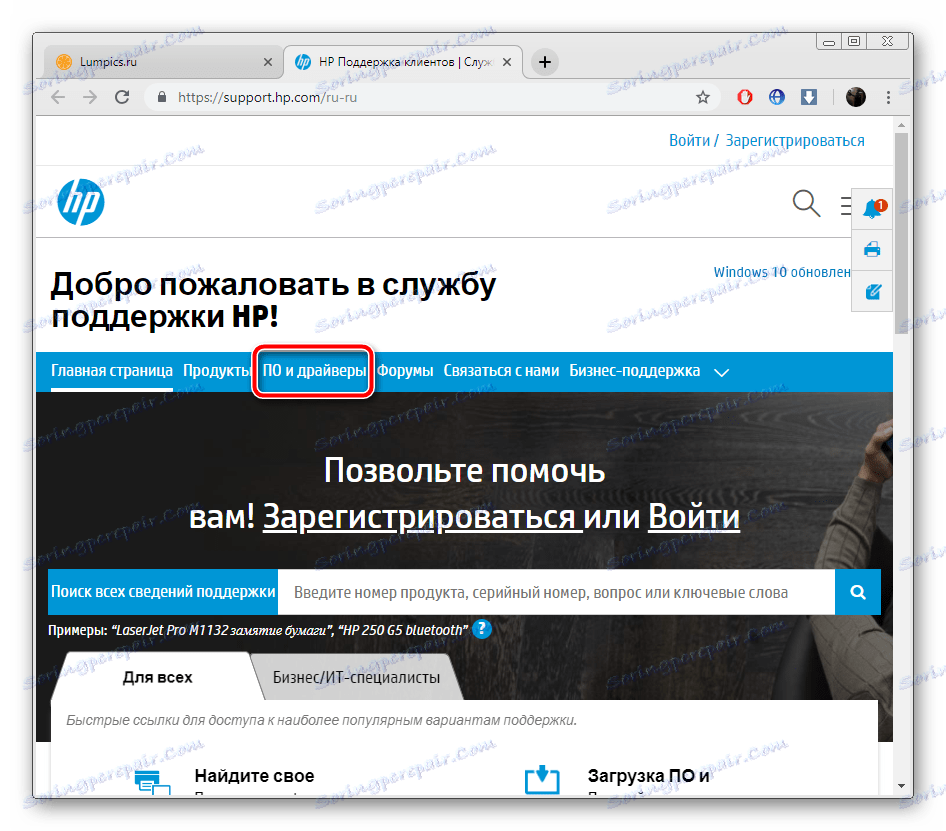
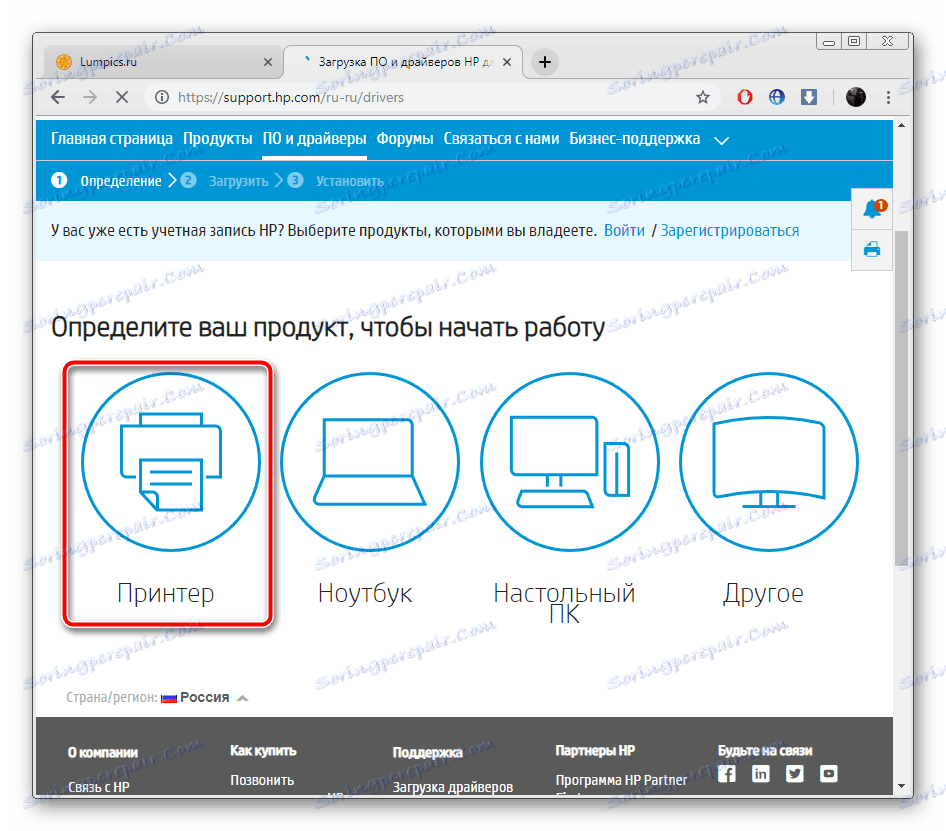
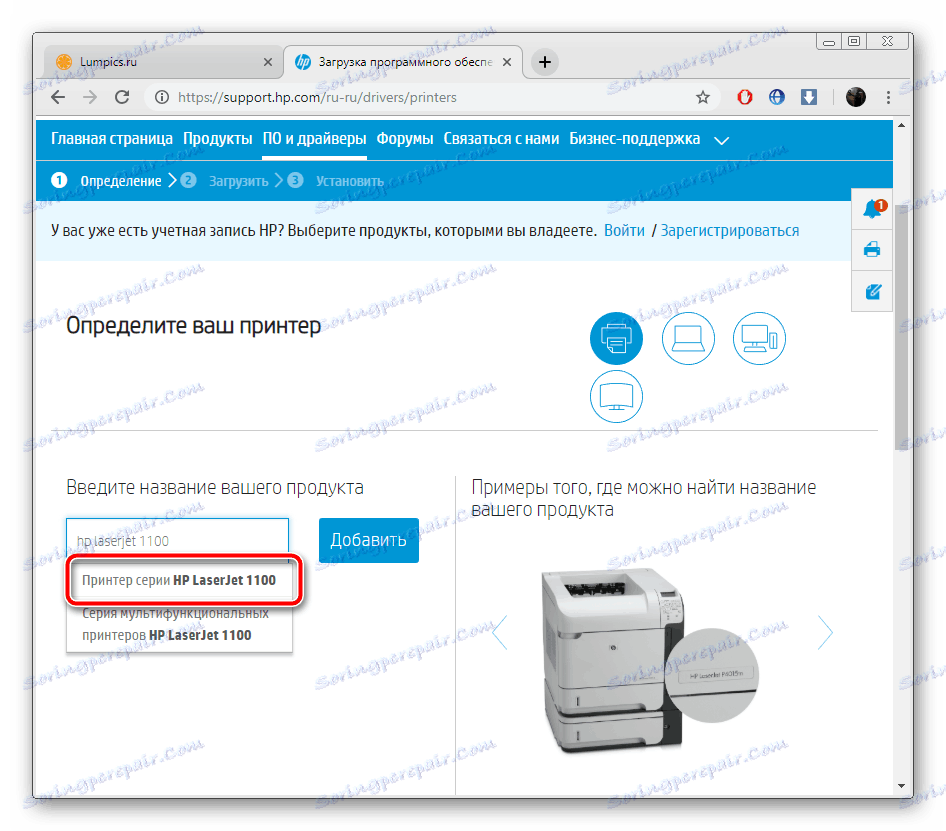
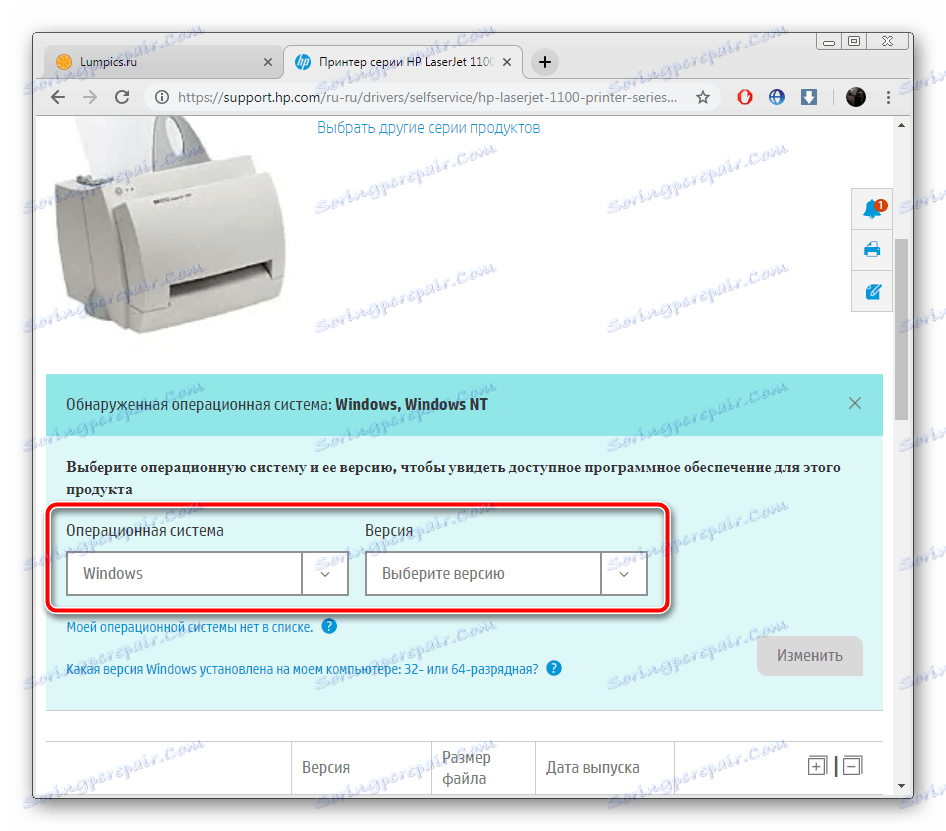
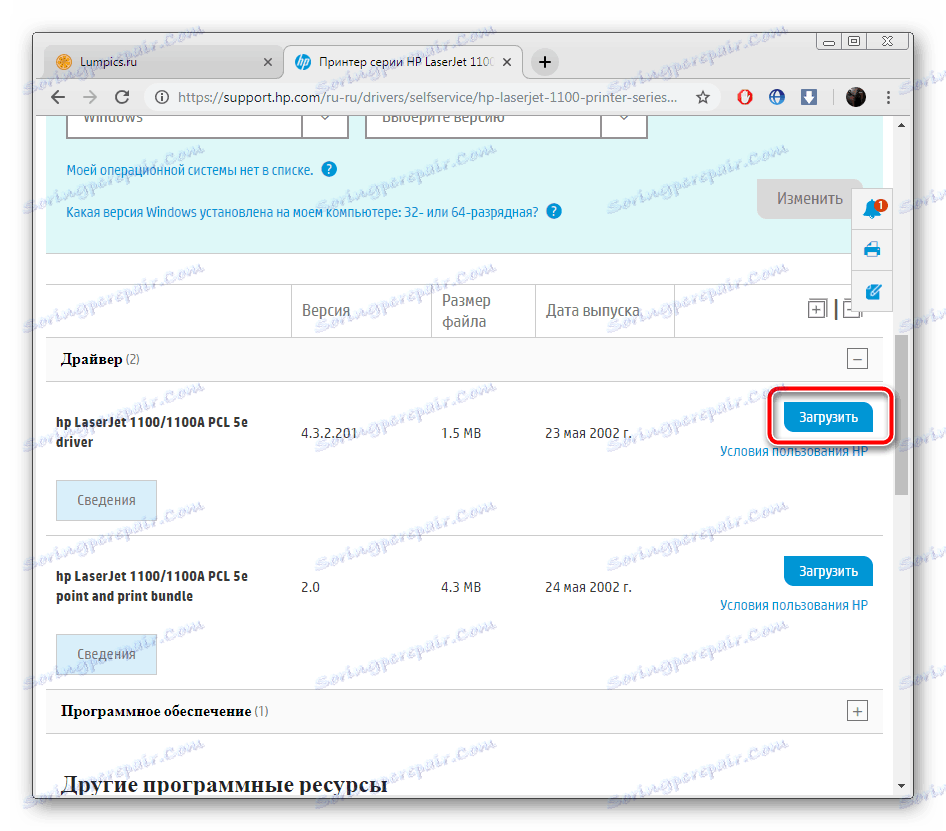
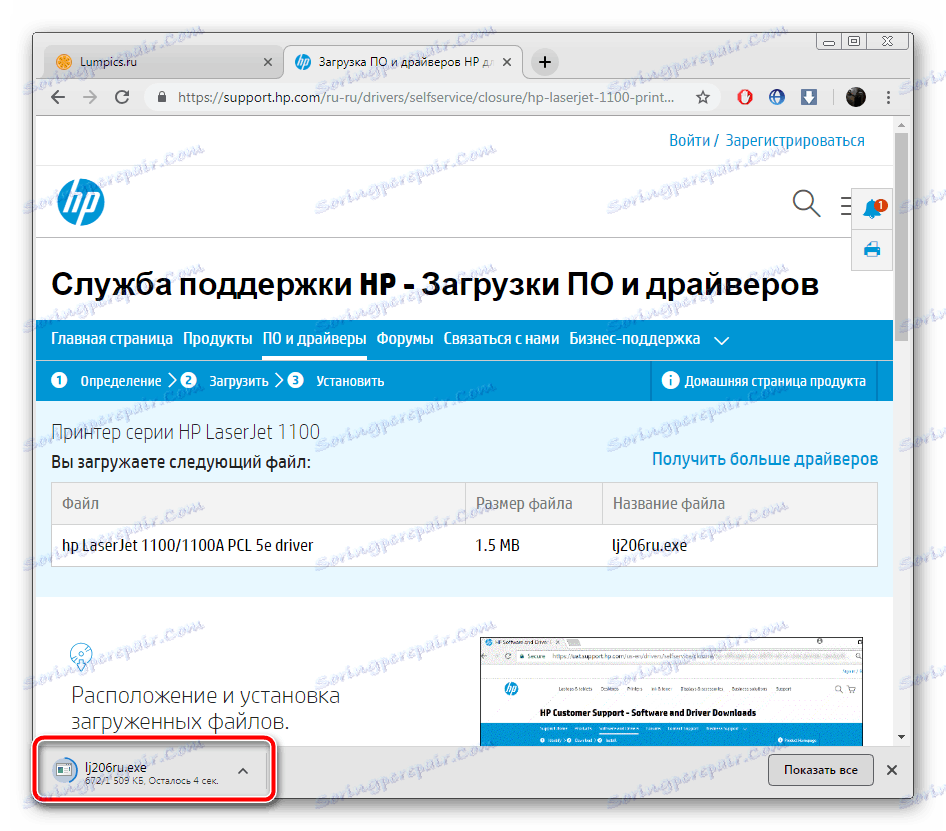
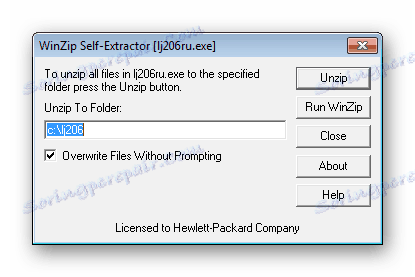
Після виконання процесу розпакування можна підключити принтер, включити його і приступати до роботи.
Спосіб 2: HP Support Assistant
HP Support Assistant дозволяє власникам пристроїв цієї компанії оновлювати їх за допомогою однієї утиліти, що робить користування значно комфортніше. Принтери також коректно розпізнаються, і драйвери для них можна завантажити через згадану вище програму. Для цього зробіть наступне:
Завантажити HP Support Assistant
- Перейдіть на сторінку скачування помічника і натисніть на кнопку «Завантажити HP Support Assistant».
- Відкрийте установник, ознайомтеся з основною інформацією і приступайте безпосередньо до самого процесу інсталяції.
- Перед тим, як всі файли будуть розпаковані на ПК, ознайомтеся і підтвердіть ліцензійну угоду.
- По завершенні запустіть утиліту і у вкладці «Мої пристрої» клікніть на «Перевірити наявність оновлень і повідомлень».
- Для проведення сканування необхідно активне підключення до інтернету.
- Далі перейдіть до оновлень для принтера, натиснувши на відповідну кнопку в його розділі.
- Поставте галочки для все те, що потрібно встановити і натисніть на «Download and Install».
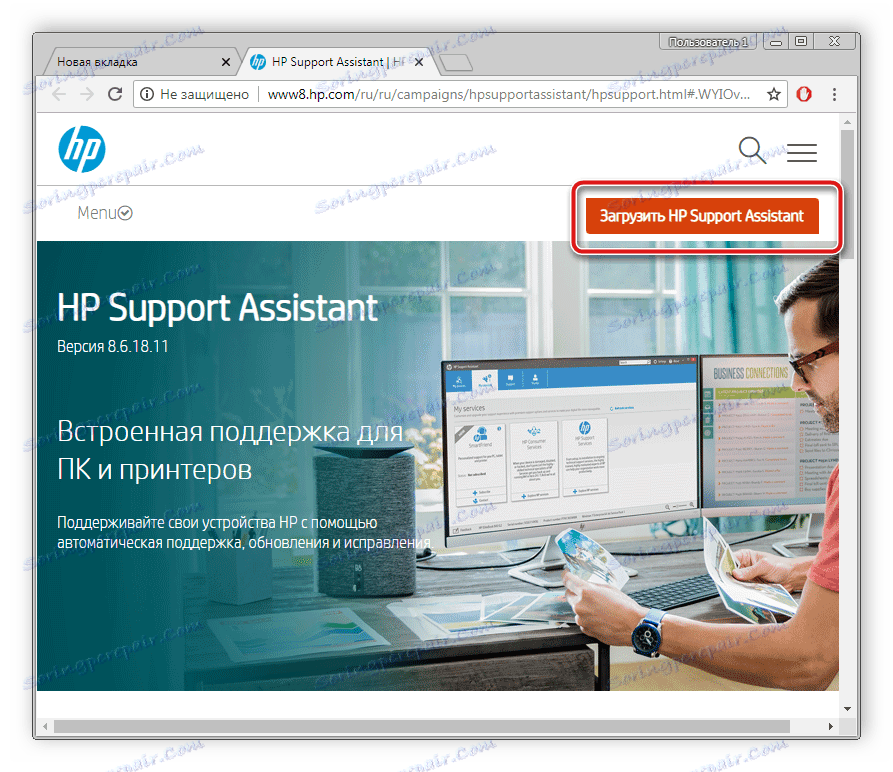
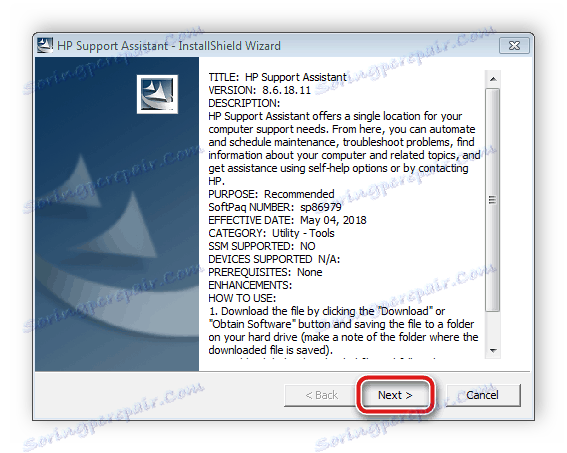
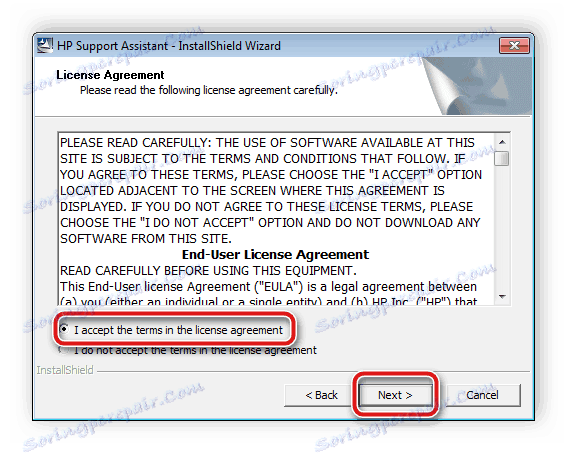
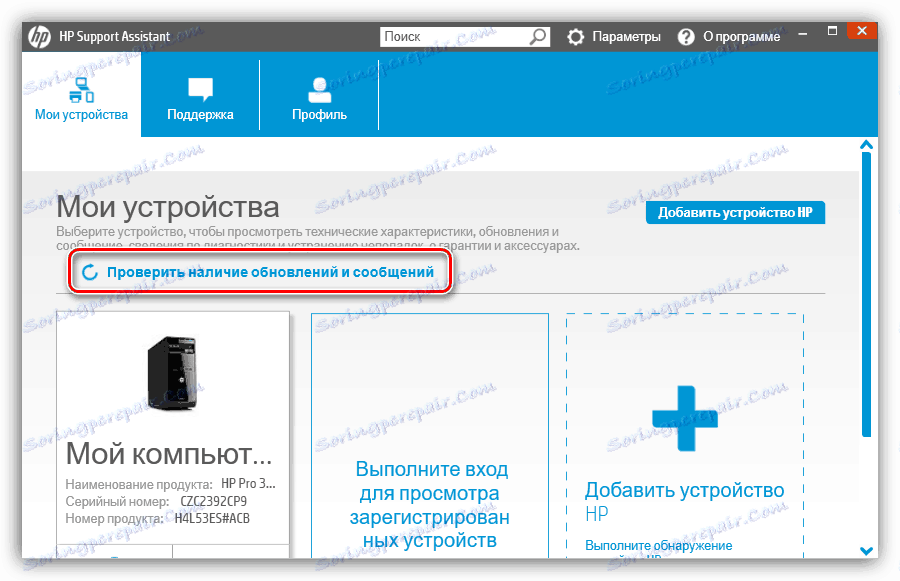
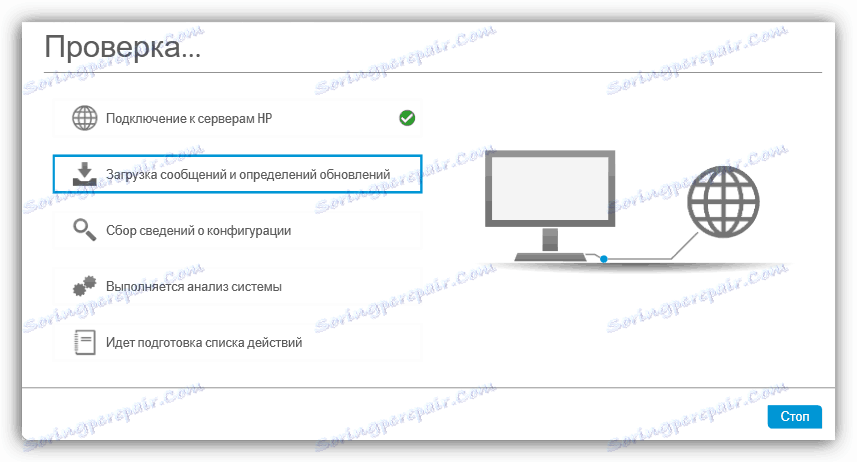
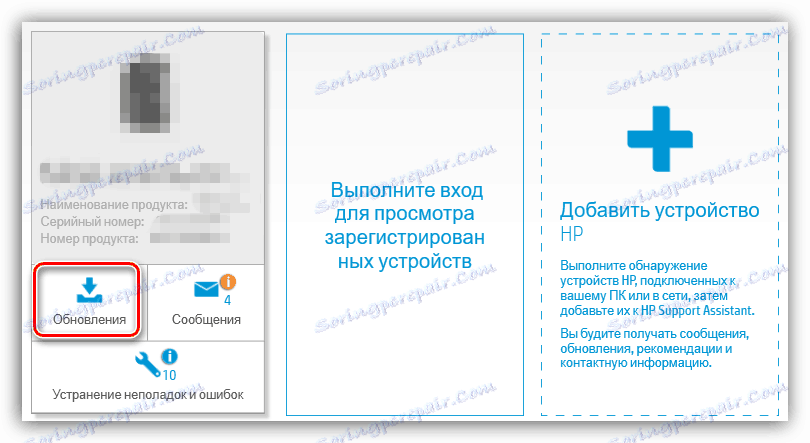
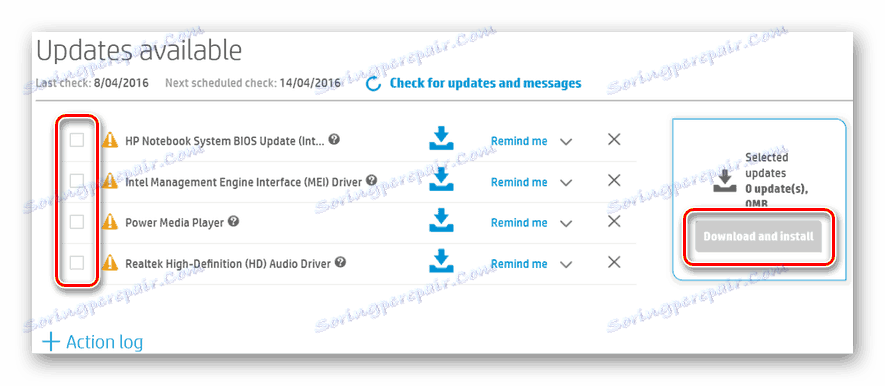
Ви будете повідомлені про завершення завантаження. Після цього комп'ютер перезавантажувати необов'язково, пристрій і так заробить коректно.
Спосіб 3: Спеціалізований софт
Перші два способи вимагали від користувача виконання певних маніпуляцій. Йому доводилося здійснити по сім кроків. Вони досить легкі, проте у деяких користувачів все ж виникають певні складнощі або ці методи просто їм не підходять. У такому випадку рекомендуємо звернутися за допомогою до спеціального сторонньому ПО, яке самостійно проведе сканування комплектуючих і периферії, а потім знайде і встановить відповідні до них найсвіжіші версії драйверів.
Детальніше: Кращі програми для установки драйверів
Одними з кращих представників такого софта вважаються DriverPack Solution і DriverMax . Інші наші автори вже написали статті-керівництва по роботі в них. Тому якщо вибір ліг саме на ці програми, переходите до матеріалів по посиланнях нижче і знайомтеся з детальними інструкціями.
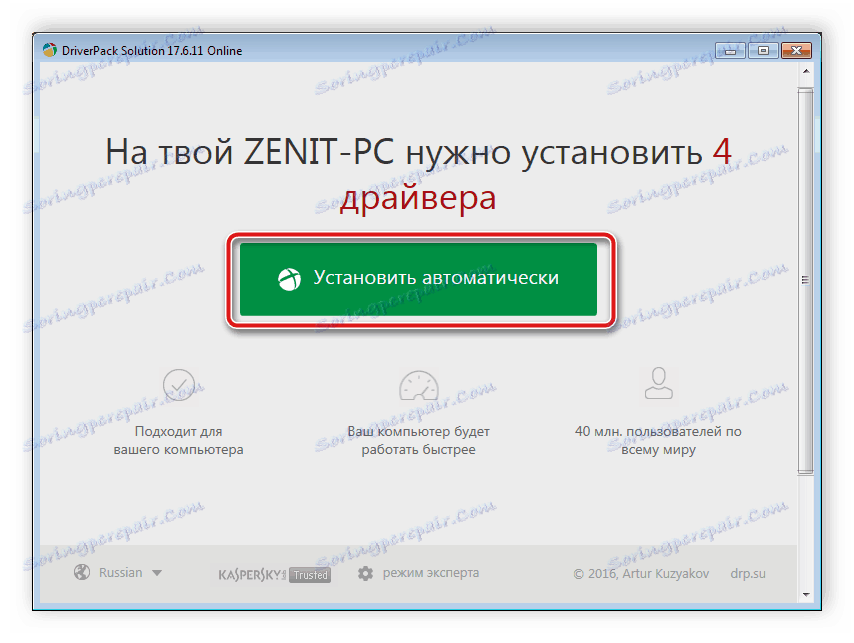
Детальніше:
Як оновити драйвери на комп'ютері за допомогою DriverPack Solution
Пошук та інсталяція драйверів в програмі DriverMax
Спосіб 4: ID HP LaserJet 1100
Якщо ви підключите принтер до ПК і перейдете до перегляду інформації про нього, то зможете відшукати ідентифікатор обладнання. Для нормального функціонування в кожного пристрою такий код повинен бути унікальний, тому вони ніколи не повторюються. Наприклад, у HP LaserJet 1100 він виглядає так:
USBPRINTHEWLETT-PACKARDHP_LA848D
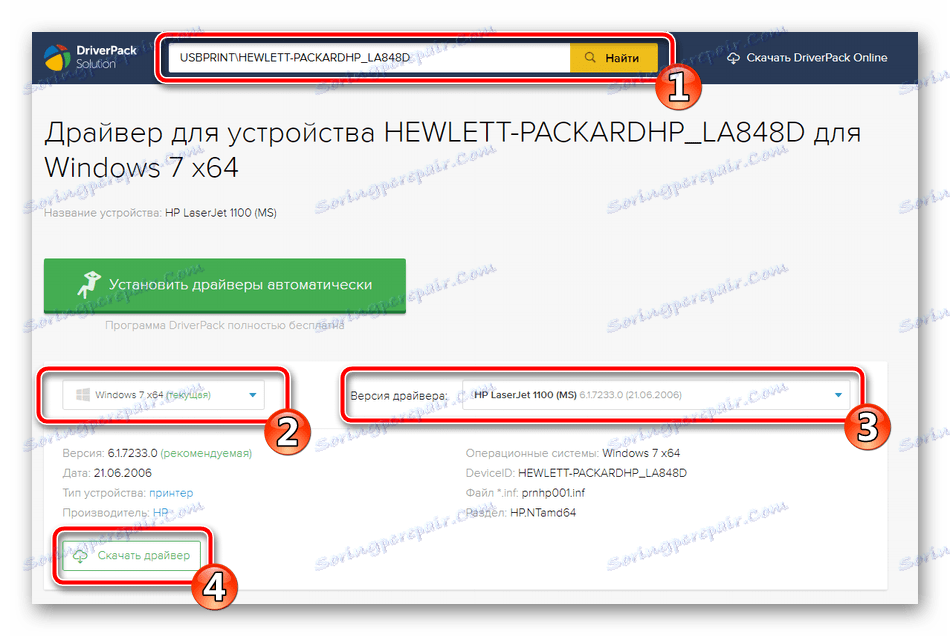
Були розроблені онлайн-сервіси, що дозволяють відшукати драйвери по ідентифікаторів, мова про які йшла в абзаці вище. Перевага такого способу в тому, що ви можете бути впевнені в правильності знайдених файлів. З розгорнутими інструкціями на цю тему знайомтеся в нашій наступній статті.
Детальніше: Пошук драйверів по ID обладнання
Спосіб 5: Вбудоване засіб ОС
Всі розглянуті вище варіанти вимагають від користувача застосування сторонніх сервісів, переходів на сайти або роботи в додаткових програмах. Для тих, кому це все не підходить, є ще один, не найефективніший, але частіше за все робочий метод. Справа в тому, що в операційній системі присутній інструмент, що дозволяє самостійно встановити обладнання, якщо цього не відбулося автоматично.
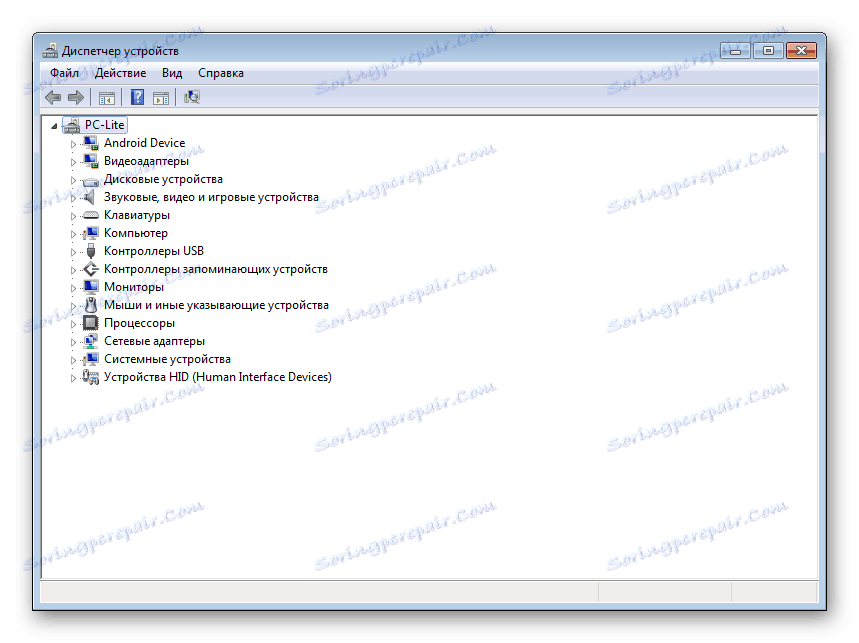
Детальніше: Установка драйверів стандартними засобами Windows
Сподіваємося, розібрані нами інструкції були корисні вам. Як бачите, всі вони не складні, проте відрізняються по дієвості і призначені для певних ситуацій. Виберіть один найбільш підходящий спосіб, дотримуйтесь керівництву і тоді у вас обов'язково вийде без будь-яких проблем налаштувати нормальне функціонування HP LaserJet 1100.
